Cách thiết lập Xbox One cho Con bạn
Xbox One trong một gia đình được hầu hết mọi người chia sẻ. Chơi trò chơi hoặc xem phim, hoặc gọi điện qua skype cho gia đình. Việc nói không với trẻ em hầu như không thể, đặc biệt là sau một độ tuổi, và đây là lúc mọi thứ trở nên phức tạp. Rất may, các sản phẩm cốt lõi của Microsoft(Microsoft) , như Windows 10 và Xbox có tích hợp Gia đình mạnh mẽ(strong Family integration) , cho phép bạn sống yên bình khi con bạn sử dụng Xbox.
Trong bài đăng này, tôi sẽ đi vào rất nhiều chi tiết về cách bạn có thể thiết lập Xbox One cho con mình(how you can set up Xbox One for your child) . Gọi nó là Hướng dẫn(Guide) dành cho Phụ huynh dành cho Xbox One ! Điều đó nói rằng, tôi giả sử tài khoản của bạn đã được thiết lập trên Xbox One và tất cả những gì bạn muốn làm là thiết lập Tài khoản(Account) của trẻ em .
Thiết(Set) lập tài khoản của bạn với Trung tâm gia đình tài khoản Microsoft(Microsoft Account Family Center)
Bạn sẽ cần có Tài khoản Microsoft(Microsoft Account) cho tất cả các thành viên trong gia đình, bao gồm cả con bạn để sử dụng tính năng này. Tôi giả sử rằng vì bạn có Xbox One, bạn đã có Tài khoản Microsoft(Microsoft Account) .
Truy cập Trung tâm gia đình(Family Center) bằng cách nhấp vào liên kết này(this link,) và Đăng nhập(Sign-in) . Đảm(Make) bảo bạn sử dụng cùng một tài khoản trên Xbox One sau này.
Khi bạn ở đây, hãy tìm liên kết có nội dung Thêm thành viên gia đình(Add a family member) . Bấm để mở.
Ở đây bạn có thể chọn giữa trẻ em hoặc người lớn. Chọn Thêm trẻ em(Add a Child) .
Bạn sẽ thấy rằng nó yêu cầu một số điện thoại hoặc id email. (asks for a phone number or email id.)Trong trường hợp con bạn không có ID email, bạn có thể tạo một(create one) ID bằng cách nhấp vào liên kết này(this link) . Đây là cùng một liên kết xuất hiện trong lời nhắc đó.
Sau khi bạn tạo ID email(create the email ID) , hãy quay lại đây và thêm vào Mời anh ấy( Invite him) .
Bạn sẽ phải mở tài khoản email của con bạn và xác nhận nó.
Tại đây, bạn có thể thiết lập các tùy chọn(set up preferences) , theo dõi(monitor) những gì con bạn đang duyệt trên internet, thiết lập screentime(set up screentime) và cho Ứng dụng(Apps) , trò chơi và Phương tiện -(Media –) điều chỉnh nội dung được xếp hạng theo độ tuổi mà con bạn có quyền truy cập. Bạn cũng có tùy chọn thêm tiền vào tài khoản Trẻ em của mình trong mục (Kids)Mua và chi tiêu( Purchasing and Spending) - tuy nhiên, tôi khuyên bạn không nên đưa tiền cho con bạn mà hãy tự mua.
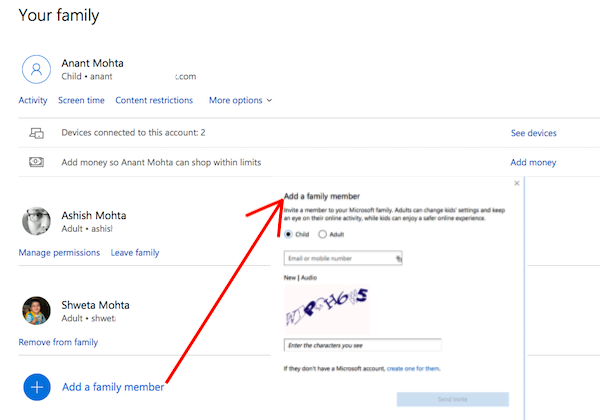
Tạo(Create) hồ sơ Xbox(Xbox Profile) cho con bạn
Bây giờ tài khoản của con bạn đã được thiết lập, tài khoản đó có thể được sử dụng để đăng nhập vào Xbox One . Giống(Just) như bạn, con bạn cũng sẽ nhận được thẻ người chơi, và tôi sẽ đề nghị bạn để nó tùy thuộc vào cách nó muốn đặt tên. Sau này nếu cảm thấy có thể đổi sang món khác.
Nhấn Nút Xbox(Xbox Button) trên bộ điều khiển của bạn và mở Menu Hướng dẫn(Guide Menu) .
Điều hướng sang cực bên phải. Đây là phần của Hệ thống sẽ có Cài đặt(Settings) . Nhấn(Press) “A” để mở Cài đặt(Settings) .
Tìm Gia đình(Family) trong phần Tài khoản. Chọn nó.
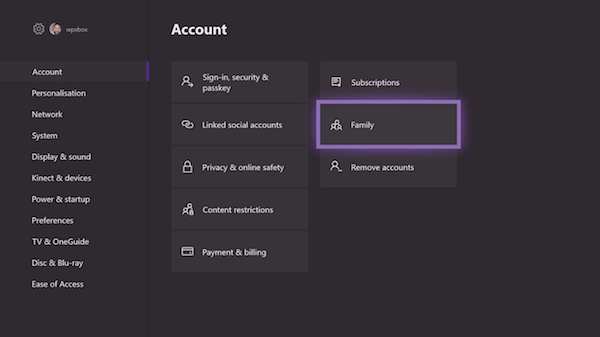
Chọn Thêm mới(Add New) .
Sau đó, đăng nhập bằng Tài khoản Microsoft(Microsoft Account) và mật khẩu của con bạn.
Sau đó, bạn sẽ phải đăng nhập lại với cha mẹ, tức là tài khoản Microsoft của bạn để xác nhận.
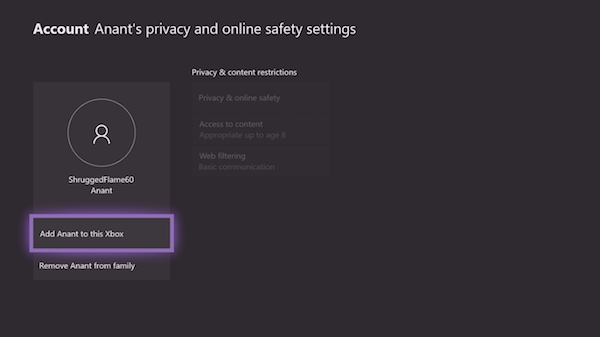
Hai điều nữa sẽ được hỏi tiếp theo.
- Đầu tiên, anh ấy sẽ đăng nhập như thế nào(how he will sign-in) . Bạn có thể giữ cho nó đơn giản và chọn "Không có rào cản".
- Thứ hai, Nếu bạn có bộ điều khiển cho con mình, bạn có thể liên kết bộ điều khiển, nếu không, hãy sử dụng (link the controller,)Đăng nhập(Sign-in) tức thì . Bạn có thể được cung cấp một gói đăng ký vàng; ( gold subscription; )Bỏ qua nếu bạn muốn.
Khi quá trình thiết lập cơ bản này hoàn tất, Microsoft sẽ áp dụng tất cả các cài đặt bảo mật cho tài khoản của con bạn.
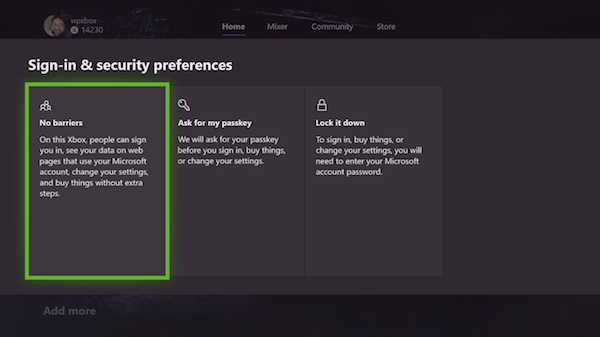
Nó thực sự giống như những gì bạn thấy trong Family Center . Bạn có thể quản lý Quyền riêng tư và an toàn, Quyền truy cập vào nội dung và tùy chọn Lọc web(Privacy & safety, Access to content, and Web Filtering) từ bảng điều khiển. Bất cứ điều gì hơn thế này, bạn sẽ phải trực tuyến.
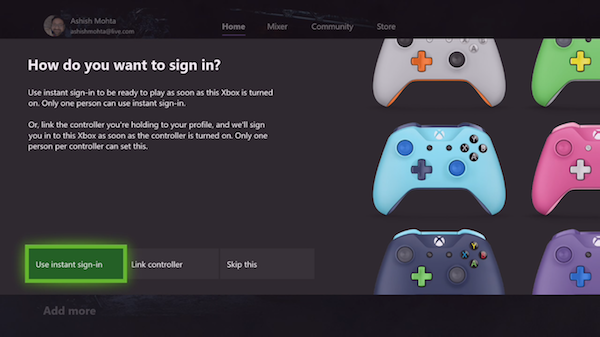
Trong trường hợp con bạn đủ thông minh để tạo Hồ sơ Xbox bằng cách truy cập Xbox Live và muốn bạn thêm con vào Xbox One. Ảnh chụp màn hình bên dưới sẽ trông quen thuộc. Chọn Thêm anh ấy vào Xbox này.(Add him to this Xbox.)
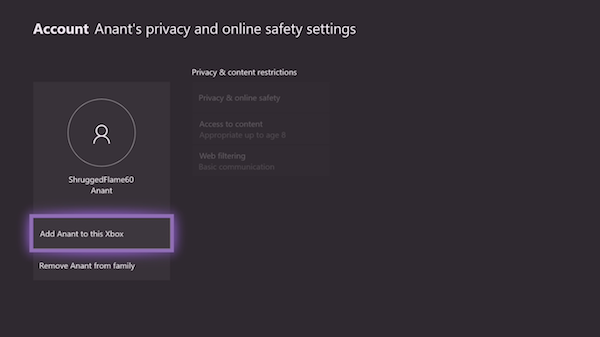
Thiết(Set) lập Gamerpic & Cài đặt (Settings)cơ bản(Basic) cho con bạn(Kid)
Bước rõ ràng tiếp theo là ngồi với con bạn và thiết lập một vài thứ cho con. Nếu bạn biết mọi thứ về Xbox One , bạn có thể cho anh ấy tham quan xem đâu là đâu và cách anh ấy có thể chơi trò chơi, v.v.
Xbox One hiện hỗ trợ tải lên ảnh hồ sơ. Bạn có thể sao chép nó từ máy tính của mình vào ổ USB(USB) , sau đó nhận nó từ đó và tải lên.
Khi nói đến gamertag, tôi đề nghị để nó cho gamertag được tạo ngẫu nhiên. Microsoft cho phép bạn thay đổi gamertag một lần miễn phí. Đăng một(Post one) thay đổi, bạn sẽ phải trả 10 đô la. Tuy nhiên, nếu bạn và con bạn đã khá chắc chắn về điều đó, bạn có thể thiết lập cái đầu tiên.
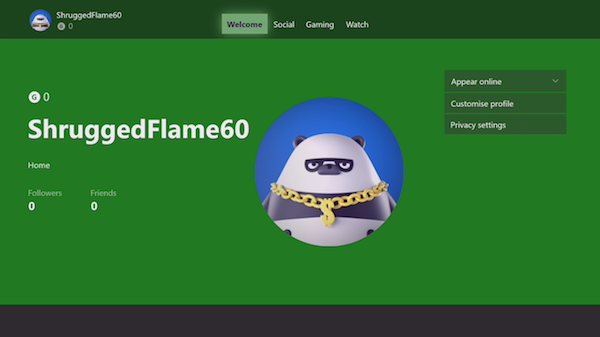
Làm theo các bước dưới đây:
- Mở Hướng dẫn(Guide) bằng cách nhấn nút trên bộ điều khiển.
- Điều hướng sang phía ngoài cùng bên trái và chọn thẻ người chơi của anh ấy, sau đó chọn Hồ sơ của tôi,(My profile,)
- Trong màn hình mới này, điều hướng đến Tùy chỉnh cấu hình(Customise profile,) và chọn nó.
- Chọn gamertag cho con bạn được tạo ngẫu nhiên và bạn sẽ nhận được lời nhắc thay đổi nó.
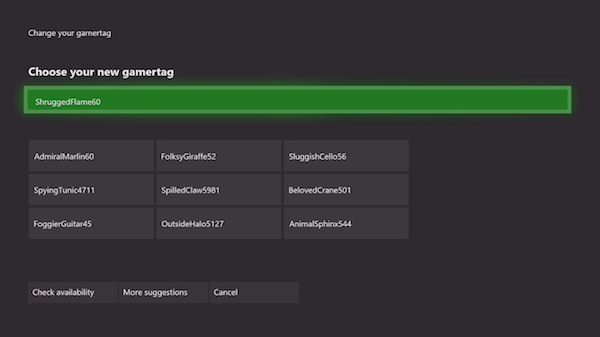
- Tiếp theo, tôi khuyên bạn nên làm những điều sau:
- Tùy chỉnh Trang tổng quan(Customize Dashboard) với màu sắc và hình nền yêu thích của anh ấy.
- Tải về(Download) trò chơi cho anh ta. Anh ấy sẽ chia sẻ các trò chơi bạn có dựa trên các hạn chế chơi game của anh ấy.
- Ghim các ô trò chơi trên màn hình chính của anh ấy.
- Dạy một vài thủ thuật về Xbox One cho anh ta!
Cuối cùng, thiết lập giới hạn thời gian(Time) trên màn hình Xbox(Setup Xbox)
Cái hay của tính năng Gia đình của Microsoft là quyết định khi nào con bạn có thể sử dụng PC chạy Windows 10 hoặc bảng điều khiển Xbox One . Bạn có thể thiết lập thời gian anh ấy có thể chơi trên Xbox One hàng ngày và trong một khoảng thời gian cụ thể. Nếu anh ta cố gắng chơi lệch thời gian, anh ta sẽ cần sự cho phép của cha mẹ.
- Đi tới Tài khoản gia đình Microsoft.
- Mở tài khoản của con bạn bằng cách nhấp vào Lịch sử hoạt động(Activity History) .
- Chuyển sang Thời gian sử dụng.
- Bật giới hạn thời gian sử dụng thiết bị Xbox( Xbox screen time limits)
- Chọn thời gian cho mỗi ngày, và bạn sẽ sẵn sàng.
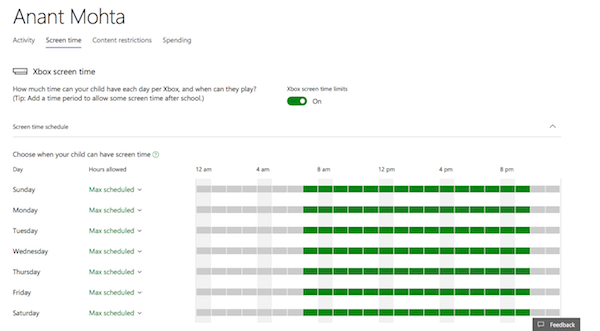
Khi một đứa trẻ sắp đạt đến giới hạn thời gian của mình, nó sẽ nhận được thông báo về điều đó. Đăng thời hạn; anh ta sẽ bị khóa tài khoản của mình trừ khi được cấp phép.
Và điều này kết thúc hướng dẫn của bạn ở đây. Có rất nhiều thứ mà tôi có thể viết, nhưng điều này đủ tốt để bạn bắt đầu và học hỏi từ nó. Nó khá đơn giản, nhưng nếu bạn có câu hỏi, hãy cho tôi biết trong phần bình luận.(And this concludes your guide here. There are lot many things that I can write, but this is good enough for you to start with, and learn from it. Its pretty simple, but if you have a question, do let me know in the comments.)
Đọc tiếp theo(Read next) : Cách chia sẻ trò chơi Xbox One với gia đình bằng nhiều bảng điều khiển(share Xbox One games with the family with multiple consoles) .
Related posts
Làm thế nào để thiết lập Twitter Chia sẻ trên Xbox One
Fix UPnP Không lỗi thành công trên Xbox One
10 Trò chơi chiến đấu tốt nhất cho Xbox One
Cách thiết lập và sử dụng custom image là Gamerpic trên Xbox One
Làm thế nào để mất, chia sẻ, delete and manage Screenshots trên Xbox One
Không có Audio or Sound khi chơi game trên Xbox One
Graphics và Visual Settings tốt nhất cho Xbox One
Làm thế nào để sử dụng Đỗ Không Disturb mode và theo lịch trình Đề tài về Xbox One
Cách remap các nút Xbox One Controller trên PC and Xbox One
Làm thế nào để tặng một ai đó một trò chơi kỹ thuật số trên Xbox One và Windows 10
Làm thế nào để chặn Mixer app trên Xbox One cho Kids với age restriction
JoyRide Turbo Local Multiplayer không hoạt động trên Xbox One
Cách hủy Xbox Game Pass subscription trên Xbox One
Top 10 Card and Board games games cho Xbox One
Không thể nghe game sound hoặc các game thủ khác trên Xbox One
Trò chơi Stream Xbox One đến Windows 10 PC với Oculus Rift
Xbox Startup and Online Troubleshooter sẽ giúp sửa lỗi Xbox One
Làm thế nào để sử dụng Party Chat trên Xbox One, Windows, Android và iOS
Top 10 RPG or Role Playing Games cho Xbox One
Làm thế nào để tạo ra một Xbox Avatar trên Xbox One sử dụng Xbox Avatar Editor
